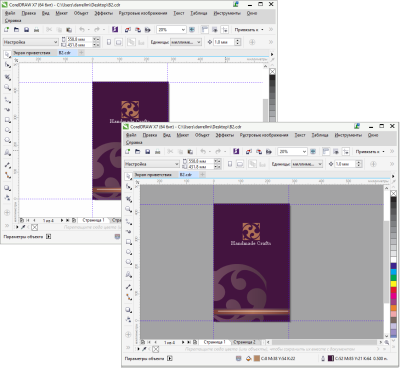
Чтобы настроить окна приложения и диалоговые окна, можно изменить цвет их границ.
Можно изменить цвет рабочего стола — области, окружающей страницу чертежа, в соответствии с настройками документов. Например, если в документе превалируют темные цвета, можно изменить цвет рабочего стола с белого на серый, чтобы уменьшить контрастность.
Пользовательский цвет рабочего стола
Для изменения цвета границ окна и рабочего стола можно использовать различные инструменты.
| Настройка коэффициента масштабирования для элементов пользовательского интерфейса |
|
| 1 . | Откройте меню Инструменты |
| 2 . | В списке категорий Рабочее пространство выберите Вид. |
| 3 . | В разделе Размер переместите регулятор вправо, чтобы увеличить размер элементов пользовательского интерфейса, или влево, чтобы уменьшить его. |
| Выбор темы |
|
| 1 . | Откройте меню Инструменты |
| 2 . | В списке категорий Рабочее пространство выберите Вид. |
| 3 . | В разделе Цвет выберите тему в списке Тема. |
| Изменение цвета границ окна |
|
| 1 . | Откройте меню Инструменты |
| 2 . | В списке категорий Рабочее пространство выберите Вид. |
| 3 . | В разделе Цвет откройте меню выбора цвета Граница окна и выберите цвет. |
| Изменение цвета рабочего стола |
|
| 1 . | Откройте меню Инструменты |
| 2 . | В списке категорий Рабочее пространство выберите Вид. |
| 3 . | В разделе Цвет откройте меню выбора цвета Рабочий стол и выберите цвет. |
| Выбор цвета с помощью разных инструментов управления цветом |
|
| • | В разделе Цвет откройте меню выбора цвета Рабочий стол или Границы окна и выполните действия в соответствии со следующей таблицей. |
|
Выберите инструмент Цветовая пипетка
|
|
|
Нажмите кнопку Показать регуляторы цветов
|
|
|
Нажмите кнопку Показать программы просмотра цветов
|
|
|
Нажмите кнопку Показать цветовые палитры
|
|
|
Нажмите кнопку Другие цветовые параметры
|
![]()
Не все компоненты программы доступны в пробной версии, версиях для образовательных учреждений и для OEM-партнеров. К неподдерживаемым компонентам могут относиться приложения и функции Corel, утилиты сторонних поставщиков и файлы с дополнительным содержимым. Тем не менее, некоторые из этих компонентов могут упоминаться в приложениях и документации.
Copyright 2017 Corel Corporation. Все права защищены.